金士顿u盘修复工具如何使用,详细教您使用金士顿u盘修复工具
- 分类:win8 发布时间: 2017年12月08日 10:00:02
在使用U盘的过程,相信大家都会遇到过U盘受损的情况,有用户觉得U盘里面的资料全没了,认为这样U盘不能使用,只能默默的重新买一个U盘,其实我们可以使用金士顿u盘修复工具来修复可以,如何操作,下面,小编就教大家来操作金士顿u盘修复工具。
金士顿u盘修复工具有何用?金士顿U盘修复工具能恢复修复U盘上的各类型文件,包括但不限于word文档、照片文件、pdf文档、cad文件。无论U盘里面的文件是被删除,还是被格式化,使用金士顿u盘修复工具都能够有效地恢复。下面,小编就来跟大家聊聊这款金士顿u盘修复工具。
金士顿u盘修复工具如何使用
1、将下载的phison-UP10量产工具v1.78.00解压到任一目录。

修复工具电脑图解-1
2、运行F1_B4_v178.exe或F2_v178.exe点击“取得信息”,如果从“测试报告”窗口有内容说明可以使用此工具量产你的U盘;如果弹出“没有找到设备”信息你只好另找了。
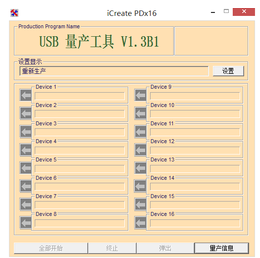
金士顿u盘电脑图解-2
3、运行ParamEdt.exe,配置--模式栏输入“21”,再选择“select”可选光盘ISO或BIN文件。然后按存储保存。注意F1对应F1_B4_v178.exe;F2对应F2_v178.exe。
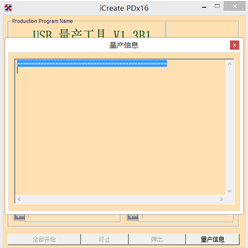
金士顿电脑图解-3
4、再运行F1_B4_v178.exe或F2_v178.exe点击“开始”。稍等一会……
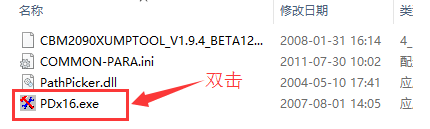
u盘电脑图解-4
5、此量产工具模式可选择很多,有一些并不适用自己的U盘,其它参数你也需要多试一试才能成功。

金士顿电脑图解-5
6、运行ParamEdt.exe,配置--模式栏输入“21”,再选择“select”可选光盘ISO或BIN文件。然后按选的另存为一个.ini文件

修复工具电脑图解-6
再运行F1_B4_v178.exe选择你保存的那个ini文件,点开始,一会就完成了想要的效果.
以上就是金士顿u盘修复工具的操作。
猜您喜欢
- win7sp1旗舰版32位iso下载2016/12/04
- 蓝屏代码0x0000000a,详细教您快速修复..2018/01/03
- 禁止进行此安装怎么解决,详细教您解决..2017/11/20
- 电脑温度过高怎么办,详细教您电脑CPU..2018/08/22
- 为你解答电脑开机密码怎么设置..2018/12/21
- 小编教你U盘启动盘制作2017/09/14
相关推荐
- 铭瑄 bios设置,详细教您铭瑄主板bios.. 2018-05-02
- 细说如何使用u盘安装win10 2019-03-06
- 笔者教你为什么电脑没有声音.. 2018-12-29
- bios降级,详细教您bios可以降级吗.. 2018-09-11
- 笔记本电池检测,详细教您怎么检测笔记.. 2018-03-19
- 电脑如何截图,详细教您电脑如何截图.. 2018-08-28



